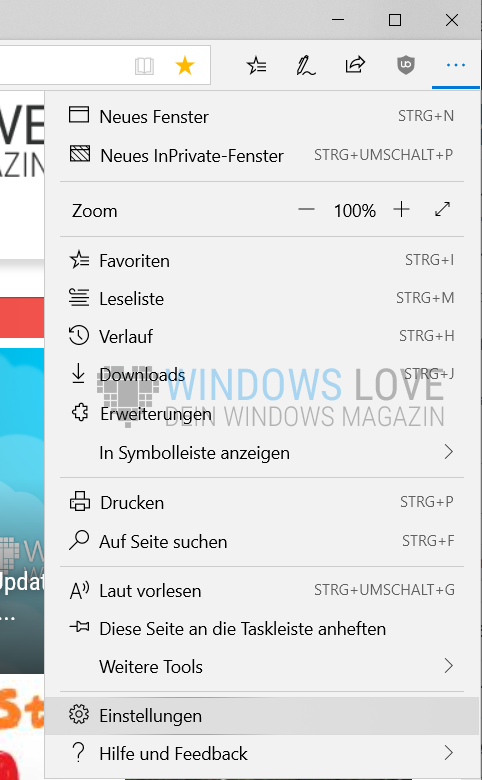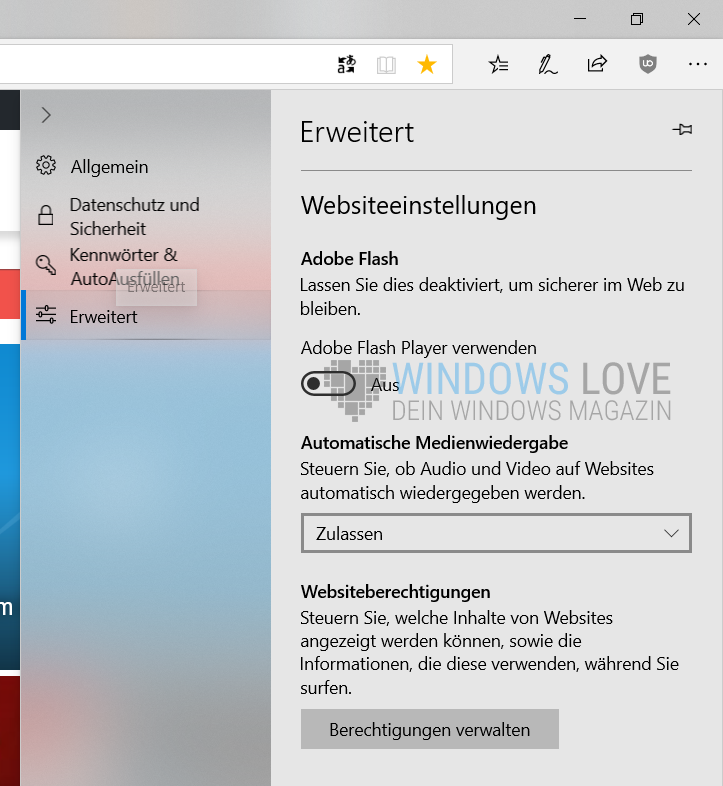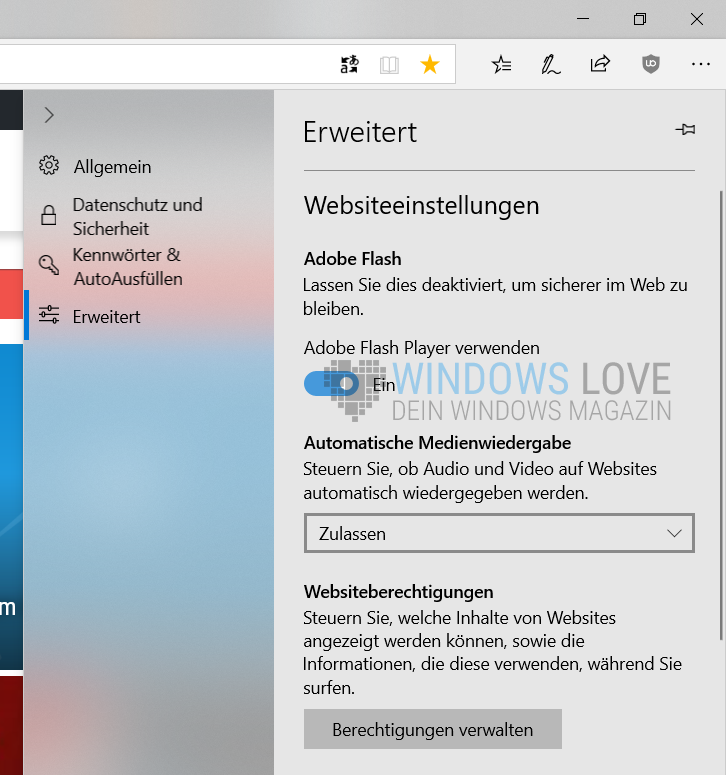Für die eine oder andere Webseite wird auch heute noch Flash benötigt. Am bekanntesten sind hier wohl die Flash Games von Facebook. Wer nun dem Microsoft Edge Browser verwendet, dem wird wohl die Meldung angezeigt, das Flash aktiviert werden muss. Ich zeige Ihnen, wie Sie Flash Inhalte im Edge Browser aktivieren oder deaktivieren können.
Fangen wir direkt an, klicken Sie mit der linken Maustaste in Ihrem Browser in der oberen rechten Ecke auf die 3 Punkte (…). Alternativ können Sie das Menü auch mit der Tastenkombination Alt und der Taste X öffnen.
Im sich nun öffnenden Menü wählen Sie Einstellungen aus und bestätigen die Auswahl erneut mit einem Klick auf Ihre linke Maustaste.
Wählen Sie im Anschluss die Schaltfläche Erweitert mit der linken Maustaste aus.
Im sich nun geöffneten Menü, schalten Sie einfach den Adobe Flash Player verwenden auf Ein, damit Flash Inhalte im Browser dargestellt werden können.
Nachdem Sie die Einstellung vorgenommen haben, können Sie das Menü ganz einfach schließen, indem Sie auf eine stelle links neben dem Menü (auf die aktuell geöffnete Webseite) klicken. Die Webseite, welche Flash Inhalte verwendet, müssen Sie im Anschluss mit der Taste F5 neu laden.
Bitte beachten Sie, das die Unterstützung von Flash Inhalten, ab 2020 in allen Browsern abgeschaltet wird.
Weitere Anleitungen zu Windows 7, Windows RT, Windows 10 oder Windows 10 Mobile und weiteres finden Sie hier.